انتقال تصویر P2P بر روی کامپیوتر WINDOWS و نحوه انتقال تصویر دوربین مدار بسته بر روی لپ تاپ و کامپیوتر ویندوز بدون نیاز به IP استاتیک و طریقه انتقال تصویر دی وی آر و NVR بر روی سیستم عامل ویندوز از راه دور بدون نیاز به خرید آی پی ثابت از طریق XMEYE و انتقال تصویر و انتقال تصویر دوربین و DVR بدون آی پی استاتیک (P2P) بر روی کامپیوتر.

چند سالی است که با ورود دستگاه های ذخیره ساز تحت شبکه، قابلیت انتقال دادن تصاویر دریافتی دوربین های مدار بسته از طریق DVR نیز فراهم شده است. همان طور که می دانید تا قبل از این اتفاق بزرگ در صنعت مدار بسته، برای استفاده از قابلیت انتقال تصاویر دوربین های مداربسته، حتما می بایست از دوربین های تحت شبکه استفاده می شد که با روند سپری شده در حال حاضر، می توان از یک سیستم مدار بسته بر بستر آنالوگ (AHD، HDTVI؛ HDCVI و HDSDI) بیشتر امکانات موجود در سیستم های مداربسته تحت شبکه را انتظار داشت.
اما بیشترین اتفاقی که در این زمینه رخ داد زمانی بود که برخی از شرکت های تولید کننده دستگته های ذخیره ساز (دی وی آر و NVR) و دوربین های شبکه، قابلتی جدید را به بازار معرفی کردند که تحت عناوین انتقال تصویر از طریق بارکد، انتقال تصویر P2P، انتقال تصویر بدون آی پی IP و انتقال تصویر دوربین مداربسته از طریق ابر (Cloud0) نامیده می شدند؛ که در این پروسه، کاربر نیازی به خرید و یا اجاره IP ثابت از سرویس دهنده اینترنتی خود نداشت و با استفاده از مکانیسمی که تولید کننده در اختیار خریداران می گذارد، می توان بدون استفاده از آیپی استاتیک و مراحل خسته کننده پورت فورواردینگ در مودم به انتقال تصاویر دوربیهای مداربسته در محلی دیگر دست یافت.
برای میسر شدن این امر عموما باید از یک اپلیکشن تلفن هوشمند (IOS و یا اندروید) استفاده می شد که بر روی دستگاه موبایل یا تبلت نصب و سپس مراحل تنظیمات و کانفیگ صورت پذیرد که در صورت نیاز می توانید در اینجا این مراحل را ببینید. اما مسئله اصلی و یا بهتر بگوییم که محدودیت اصلی زمانی بود که شما قصد تماشای تصاویر زنده و یا ضبط شده دوربین های مدار بسته نصب شده در محل خود را با دستگاهی غیر از گوشی تلفن همراه یا تبلت داشتید. در صورتی که می خواستید با استفاده از لپ تاپ و یا کامپیوتر دسکتاپ رومیزی خود این دوربین ها را رصد کنید هیچ راهی نبود به جز کانفیگ DVR یا NVR با استفاده از آی پی استاتیک، که این خود به نوعی ضعف در این سیستم به شمار می رفت.
اما در حال حاضر شرکت های بزرگ تولید کننده اپ های انتقال تصویر مانند شرکت XMEYE اقدام به فراهم آوردن بستری بر روی شبکه اینترنت شده که می توان با استفاده از آن بدون نیاز به نصب نرم افزار انتقال تصویر خاص دیگری بر روی دستگاه های ویندوزی تصاویر دوربین ها را مشاهده کرد که در زیر به تشریح و آموزش انتقال تصویر بدون نیاز به Static IP بر روی لپ تاپ یا کامپیوترهای تحت ویندوز پرداخته شده است.
برای این منظور در صورت ساپور دستگاه ذخیره ساز خریداری شده باید به سرور شرکت XMEYE متصل شده که با ورود به آن با صفحه ای شبیه به تصویر زیر مواجه خواهید شد.
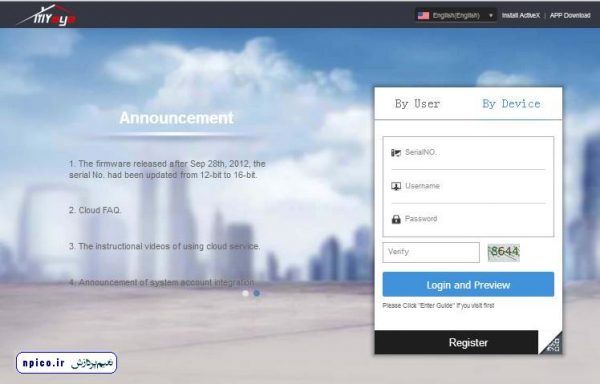
پس از آن همانگونه که در تصویر بالا نیز مشخص است می توان از دو طریق به تصاویر دوربین ها دست یافت. می توانید با استفاده از سریال نامبر دستکاه، یوزر نیم و پسوورد دستگاه به صورت ترکیبی و با وارد کرد عدد امنیتی نمایش داده شده در صفحه وارد شوید. در صورتی که اطلاعات وارد شده شما معتیر باشد به صفحه دیگری هدایت می شوید که در تصویر زیر به نمایش درآمده است.
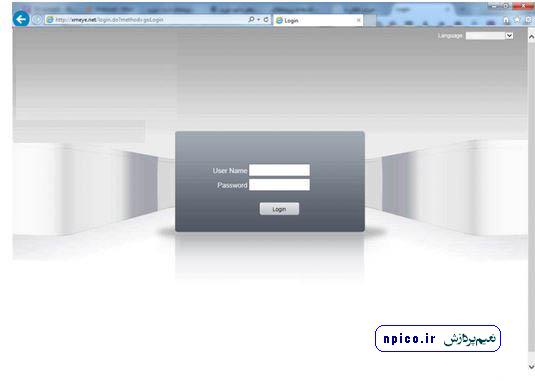
در این مرحله با تایید اطلاعات وارد شده توس دکمه OK به صفحه نمایش دوربین ها منتقل می شوید که همانند نرم افزار CMS دستگاه بر روی شبکه لوکال میباشد.
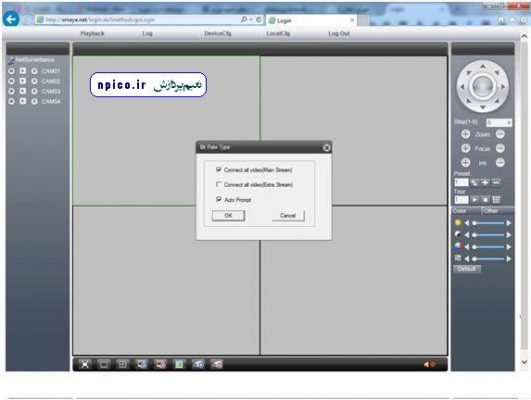
آموزش نرم افزار انتقال تصویر بر روی ویندوز کامپیوتر
مطالب مرتبط:
مودم سیم کارت خور دارای لن LAN مناسب انتقال تصویر
نحوه تشخیص فعال یا غیر فعال بودن سرور P2P در انتقال تصاویر
نحوه تنظیمات active X جهت انتقال تصویر در IE (اینترنت اکسپلورر)
آموزش تغییر آی پی (IP) در دوربین مداربسته شبکه و NVR
جلوگیری از هک شدن DVR و دوربین مداربسته شبکه
CMS یا نرم افزار پخش و انتقال تصاویر دوربین مداربسته در Windows
